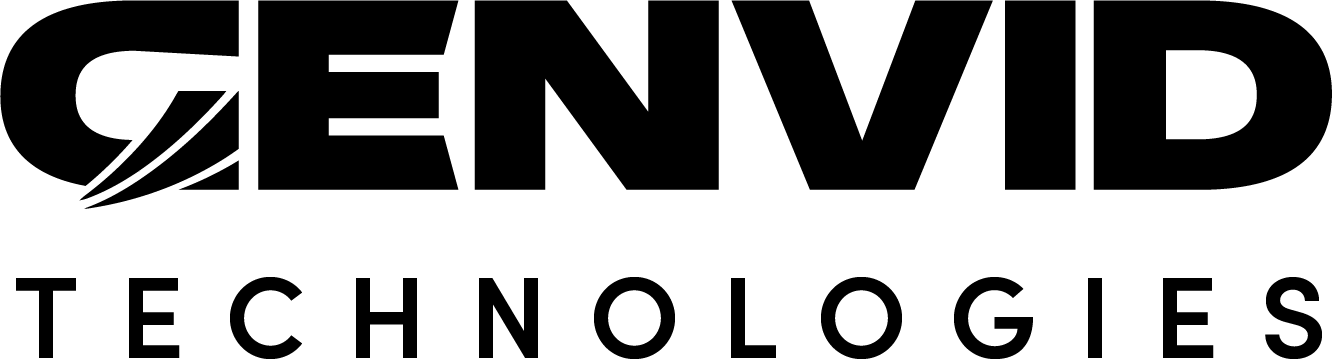Unreal Engine Genvid SDK エディターモジュール
Genvid MILE SDK エディターモジュールは、SDKのバージョンを簡単に切り替えることができるようになっています。
Genvid SDK エディターウィンドウを開くには、Unreal Engine エディターツールバーの Genvid MILE SDK アイコンをクリックします。
初めてエディターウィンドウを開いたとき、SDKのバージョンはあらかじめ選択されていません。
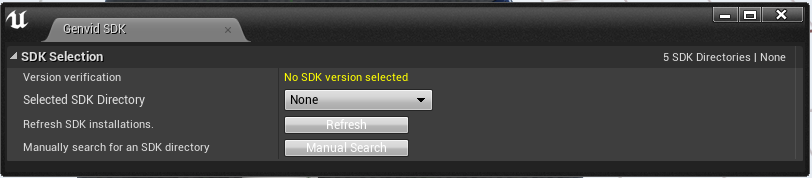
このセクションの内容
SDK Selector
SDK Selection`の下にある :guilabel:`Selected SDK Directory`のドロップダウンには、あなたのマシンにインストールされているすべての既知のSDKがリストアップされます。ドロップダウンからオプションを選択して、ターゲットSDKディレクトリからゲームに :file:`include 、 win32 、 win64 フォルダをコピーします。
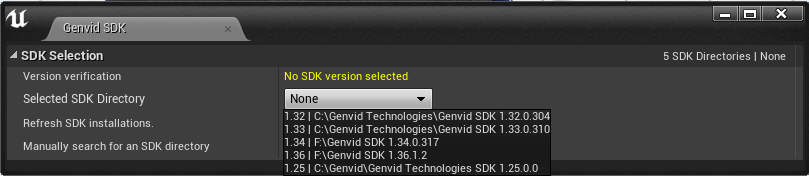
SDKのインストールをリフレッシュする
Genvid SDK エディターウィンドウが開いている間に、SDKのバージョンをインストールまたはアンインストールした場合、 Refresh ボタンをクリックして選択ドロップダウンを更新してください。
マニュアル検索
Manual Search ボタンを使用すると、エディターが自動的に検出しないSDKインストールディレクトリを追加することができます。これは、イントーラーを使用せずにGenvid SDKをインストールした場合、またはインストール後にSDKを移動した場合に必要となります。
Manual Search`ボタンをクリックし、見つからないSDKディレクトリを追加します。 :guilabel:`Genvid SDK エディターモジュールは、追加されたパスを記憶するので、エディターを使用するたびにパスを追加する必要はありません。
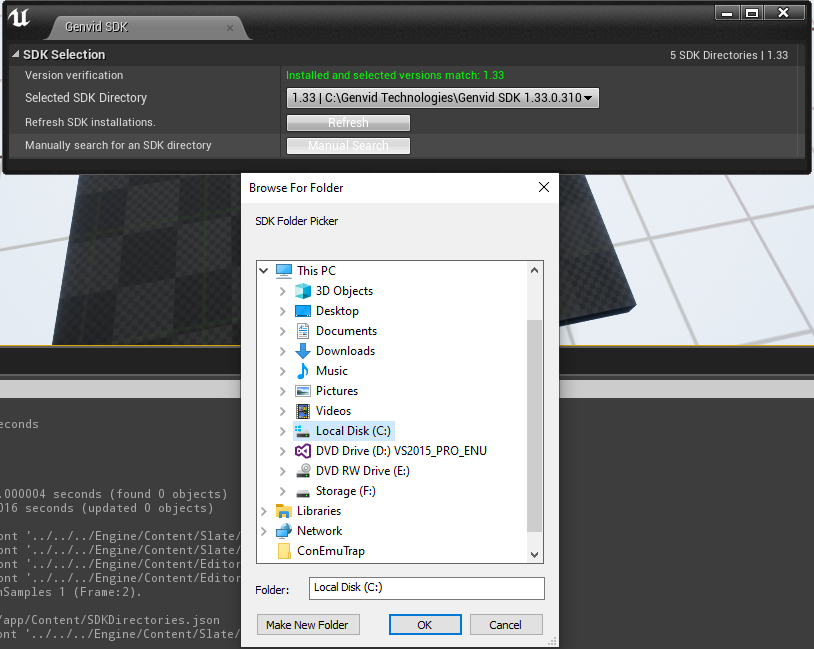
バージョンの確認
Genvid SDK エディターモジュールは、プロジェクトで使用されているGenvidライブラリーのバージョンが、選択したSDKディレクトリ内のものと一致するかどうかを検証します。
以下の場合に確認してください。
Genvid SDK エディターウィンドウが表示されます。
選択には SDK Selection ドロップダウンが使用されます。
SDKディレクトリは Manual Search ボタンを使って追加します。
SDKの選択は、Refresh ボタンで更新されます。
その結果は Version verification セクションに表示されます。
バージョンが一致する。

バージョンが一致しない。